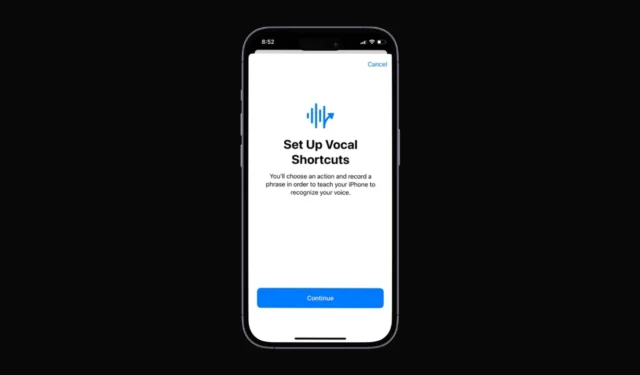
Недавно Apple представила несколько новых функций в iOS 18. Даже если мы оставим функции Apple Intelligence позади, вы все равно получите потрясающие возможности, такие как настройка Центра управления, возможность скрывать названия значков и возможность изменять цвета значков приложений.
Недавно, изучая возможности Accessibility в iOS 18, я наткнулся на еще одну функцию под названием Vocal Shortcuts. Итак, что же такое Vocal Shortcut? Что он делает? Мы обсудим это сегодня.
Что такое голосовые команды на iPhone?
Голосовые команды на iPhone являются частью функций специальных возможностей iOS 18. Они дают вам возможность научить ваш iPhone распознавать пользовательскую фразу, которую вы можете произнести для быстрого выполнения действия.
Проще говоря, голосовые сочетания клавиш означают запуск действий на основе голосового ввода. Вам придется выбрать действие и записать фразу, чтобы научить свой iPhone распознавать ваш голос.
Особенность голосового сочетания клавиш заключается в том, что вы можете запускать действия прямо с экрана блокировки, не разблокируя устройство, чтобы разбудить Siri.
Как настроить голосовые сочетания клавиш на iPhone?
Vocal Shortcut доступен в iOS 18 Developer и Public Beta. Поэтому важно обновить свой iPhone, а затем выполнить следующие шаги.
1. Для начала запустите приложение «Настройки» на вашем iPhone.

2. Когда откроется приложение «Настройки», нажмите « Специальные возможности» .

3. На экране «Специальные возможности» нажмите «Голосовые сочетания клавиш» .

4. На следующем экране нажмите « Настроить голосовые сочетания клавиш» .

5. На экране приветствия нажмите « Продолжить» .

6. Теперь вам нужно будет выбрать действие. На этом экране вы найдете различные действия. Например, если вы хотите настроить голосовое действие для создания снимка экрана, прокрутите до раздела Система и выберите Снимок экрана.

7. Теперь вам будет предложено задать пользовательскую фразу для запуска действия. Добавьте произносимую фразу.

8. Теперь вам будет предложено произнести фразу три раза . Это делается для того, чтобы научить ваш iPhone распознавать ваш голос.

9. Когда действие будет готово, нажмите кнопку «Продолжить» .

10. Теперь, когда вы захотите сделать снимок экрана, произнесите созданную вами голосовую комбинацию. Действие будет запущено автоматически.
Как и в случае со снимком экрана, вы можете задать голосовые сочетания клавиш для различных других действий, таких как блокировка поворота, блокировка экрана, открытие Центра управления, доступ к сочетанию клавиш Shazam, преобразование видео в GIF и т. д.
Как удалить голосовые сочетания клавиш?
Если вы не хотите использовать какую-либо определенную Vocal Shortcut, вы можете легко удалить ее. Вот как вы можете удалить Vocal Shortcuts на вашем iPhone.
1. Откройте приложение «Настройки» на iPhone и нажмите «Универсальный доступ» .

2. На экране «Специальные возможности» нажмите «Голосовые сочетания клавиш» .

3. На экране голосовых сочетаний клавиш нажмите «Изменить» в левом верхнем углу.

4. Чтобы удалить вокальную комбинацию клавиш, нажмите значок (-) рядом с названием вокальной комбинации клавиш.

Как отключить голосовые сочетания клавиш на iPhone?
Если вы не хотите использовать голосовые сочетания клавиш, выполните следующие действия, чтобы полностью отключить эту функцию.
1. Запустите приложение «Настройки» на вашем iPhone.
2. Когда откроется приложение «Настройки», нажмите « Специальные возможности» .

3. На экране «Специальные возможности» нажмите «Голосовые сочетания клавиш» .

4. На следующем экране выключите переключатель «Голосовые сочетания клавиш».

В этом руководстве объясняется Vocal Shortcuts на iPhone и как их использовать. Если вам нужна дополнительная помощь по использованию Vocal Shortcuts на вашем iPhone, дайте нам знать в комментариях. Кроме того, если вы найдете это руководство полезным, не забудьте поделиться им с друзьями.




Добавить комментарий